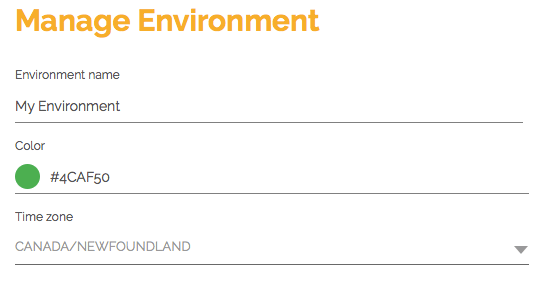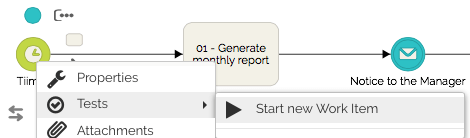Un processus peut être lancé automatiquement dans différents cycles d’ouverture à l’aide de l’élément de minuterie du HEFLO.
Étape 1 – Inclure un initiateur de minuterie
Avant d’ajouter l’initiateur, allez dans l’onglet Propriétés et activez le commutateur « Processus exécutable ».
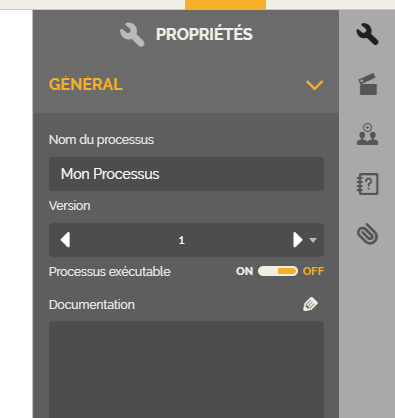
Pour instancier le processus, ajouter un initiateur de minuterie :
- Dans l’éditeur de processus, localisez l’élément « Début » dans la boîte à outils BPMN.
- Dans l’élément « Début », faites glisser l’élément appelé « Minuterie » dans la zone de dessin ou la ligne d’eau du processus.

Étape 2 – Configurer les paramètres
La prochaine étape consiste à configurer les autres paramètres de la minuterie. Voyons un exemple avec le cycle mensuel :
- Sélectionnez l’initiateur de minuterie et accédez à l’onglet Propriétés sur le côté droit.
- Dans les propriétés, dans le groupe « Exécution », sélectionnez l’option « Mensuel » dans le champ « Cycle de minuterie ».
- Dans le champ « Heure », choisissez l’heure et la minute de l’exécution.
- Pour le choix du jour, vous aurez deux options :
- Laissez « On » pour ouvrir le « Dernier jour du mois ».
- Ou choisissez un jour spécifique.

- Pour le champ « Cycle de minuterie », vous trouverez toujours les options suivantes :
- « Heure », pour chaque cycle d’intervalle configuré.
- « Jour », vous choisissez l’heure et un ou plusieurs jours de la semaine.
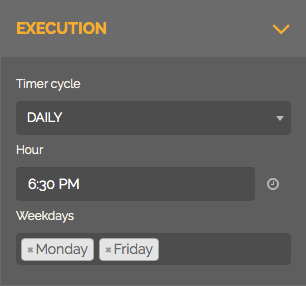
- « Hebdomadaire », choisissez l’heure et un jour de la semaine.
- et « Annuel », choisissez l’heure, le jour, il peut être par défaut le dernier jour du mois, et choisissez également un ou plusieurs mois.
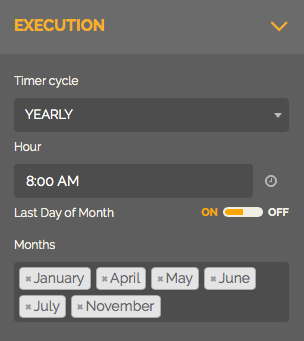
Étape 3 – Tester
Les tests sont effectués dans l’éditeur de processus lui-même.
- Sélectionnez l’initiateur du processus.
- Cliquez avec le bouton droit de la souris sur l’initiateur, cliquez sur « Tester », puis sur « Démarrer un nouvel élément de travail » (pour HEFLO, un « élément de travail » est une instance de processus).
- Dans la boîte de dialogue d’exécution de l’élément de travail, remplissez les champs et avancez dans le flux.
- Testez tous les chemins possibles de votre flux pour assurer la qualité de votre implémentation.
Étape 4 – Publier l’automatisation
Une fois tous les tests terminés, publiez le processus :
- Sélectionnez l’onglet Actions, à droite de l’éditeur de processus.
- Cliquez sur « Publier l’automatisation ».
Le moteur de processus est chargé d’identifier le bon moment pour ouvrir des instances de processus avec des initiateurs automatiques tels que des minuteries.
Information importante
Le moteur de processus prend en compte le fuseau horaire configuré dans la page Gérer l’environnement pour générer des instances de processus lancés par des minuteries.
Pour accéder à l’écran Gérer l’environnement :
- Cliquez sur le sélecteur de Projet.
- Cliquez ensuite sur « Gérer environnement ».
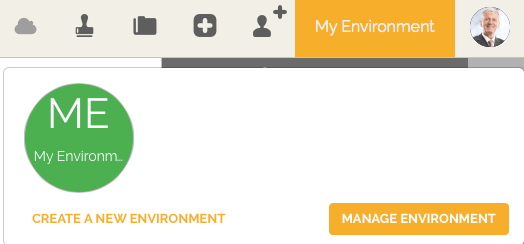
- Le réglage du fuseau horaire est situé dans le coin supérieur gauche de l’écran.